Как вставить файл в elementor
Обновлено: 07.07.2024
Но есть проблема!
Хотя WordPress позволяет встраивать аудио, видео и, конечно же, изображения, встроить PDF-файлы в ваши записи и страницы невозможно. Эта функция пока недоступна, возможно, она будет добавлена в будущем.
Если вы хотите добавить файл PDF, вы можете загрузить файл, используя Добавить медиа вариант, вставьте его, и ссылка на этот файл будет добавлен на вашу страницу. И ваши посетители могут либо скачать его, либо просмотреть файл в веб-браузере, покинув свой сайт.
Итак, в этом посте я покажу, как вы можете встроить PDF-файл в свой пост или страницу WordPress с использованием или без использования плагина. Давайте начнем.
Как встроить PDF-файл с плагином
Есть много плагинов, которые вы можете использовать, чтобы добавить файл PDF в свой пост WordPress.
Шаг 1: Установите плагин PDF Embedder
Войдите в свою панель управления WordPress и перейдите на Плагины> Добавить новый, Сейчас поиск PDF Embedder в поле поиска. Как только вы найдете плагин, просто установите и активируйте его. Просто, не правда ли?

Шаг 2: настройка плагина
Хотя вы можете начать встраивать свои PDF-файлы после установки этого плагина, вы можете сначала изменить настройки, чтобы встроенные файлы выглядели лучше. Чтобы открыть страницу настроек этого плагина, перейдите на Настройки> PDF Embedder с левой боковой панели вашей панели WordPress.

Бесплатная версия этого плагина позволяет изменить следующее:
Теперь это универсальные настройки. Но что, если вы хотите изменить настройки определенного файла? Ну, вы можете сделать это с помощью коротких кодов. Вот пример:
В приведенном выше примере ширина установлена на 500 пикселей, расположение панели инструментов установлено наверх, и панель инструментов будет фиксированной. Вы также можете установить панель инструментов внизу и закрепить панель инструментов выключенной.
Этот плагин также имеет премиум-версию, которая предлагает такие функции, как кнопка загрузки, просмотр и загрузка треков, непрерывная прокрутка страниц и открытие ссылок в новом окне.
Шаг 3: Вставить файл PDF в свой пост или страницу
Как только вы закончите с настройками, вы можете начать делать грязную работу. Теперь, используете ли вы Classic Editor или Gutenberg Editor, вы можете легко использовать этот плагин для получения желаемого результата.
Если вы используете Классический редакторВстраивание файла PDF похоже на то, что вы делаете для изображения или видео.

Как насчет Гутенберг редактор? Ну, плагин PDF Embedder поставляется с определенным блоком. Поэтому создайте новый пост и нажмите на значок «Добавить блок». Далее ищем PDF Embedder заблокировать и выбрать его.

Наконец, нажмите на блок, чтобы выбрать (или загрузить) ваш файл PDF, и ваша работа завершена.
Вот окончательный результат, независимо от того, какой редактор вы используете:

Популярные плагины PDF Viewer
Хотя плагин PDF Embedder хорошо работает, всегда есть альтернативы. Итак, позвольте мне теперь поделиться некоторыми бесплатными и платными плагинами для просмотра PDF, в произвольном порядке:
Просмотрщик PDF для WordPress

Google Drive Embedder

Algori PDF Viewer

Ищите блочный плагин Gutenberg для встраивания PDF-файлов? Вы можете попробовать плагин Algori PDF Viewer. Этот бесплатный плагин совместим с любыми веб-браузерами, такими как Google Chrome, Firefox, Safari, Opera и Internet Explorer 11. Он позволяет загружать несколько файлов на одной странице и поддерживает режим презентации.
Real3D FlipBook WordPress Плагин
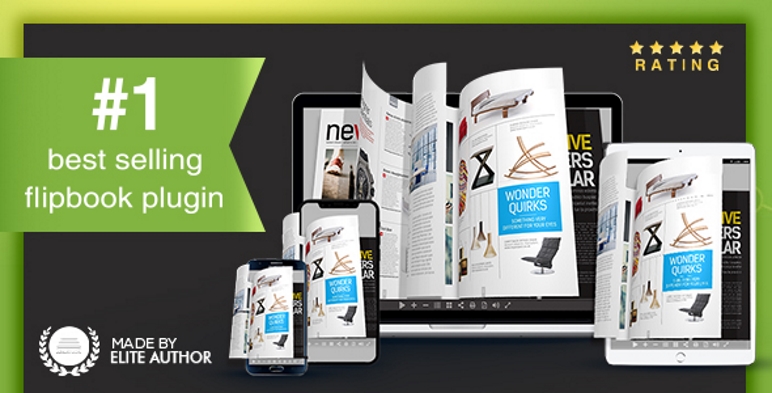
Как встроить PDF-файл без плагина
Что ж, если вы один из тех, кто всегда ищет решения без плагина, то этот раздел для вас. Конечно, мы можем встроить PDF-файл в посты и страницы WordPress, не устанавливая еще один плагин.
Шаг 1: Перейдите на Google Drive и войдите в свою учетную запись.
Шаг 2Загрузите файл PDF, который вы хотите вставить в свой пост WordPress здесь. Для этого нажмите на новый на левой боковой панели вашего аккаунта Google Диска выберите Файл загружени загрузите файл с локального компьютера.

Шаг 3: Как только файл загружен на ваш диск, дважды щелкните по нему, чтобы просмотреть файл. Теперь нажмите на 3 вертикальные точки (Дополнительные действия) в правом верхнем углу и выберите Открыть в новом окне,


Шаг 6: Если вы не хотите, чтобы ваши посетители загружали или распечатывали файл, а также отключили функцию копирования текста, нажмите на продвинутый в том же всплывающем окне. Установите флажок «Отключить параметры загрузки, печати и копирования для комментаторов и зрителей» и нажмите Готово,

Шаг 7Теперь пришло время получить код для встраивания, который мы будем использовать в нашем посте. Чтобы получить это, снова нажмите на Дополнительные действия, выберите Вставить элементи скопируйте код iframe.


За Гутенберг редакторнеобходимо добавить новый блок, выполнить поиск пользовательского HTML и, наконец, добавить код iframe в блок пользовательского HTML:

Сноска о том, как встраивать PDF-файлы в WordPress
WordPress позволяет создавать ссылки на файлы PDF, но не встраивать их. Тем не менее, этот учебник решает эту проблему. Он показывает, как вы можете встраивать ваши PDF-файлы в ваши посты или страницы, как ваши изображения и видео, с использованием или без использования плагина.
Вы когда-нибудь встраивали PDF-файл на свой сайт одним из двух способов? Вы имеете в виду альтернативный плагин и считаете, что он лучше, чем упомянутые в этой статье? Дайте мне знать ваши мысли в разделе комментариев.
Здравствуйте, гость (



Кроме как залить в корень сайта и в виде ссылки вставить? Просто желательно еще видеть сколько раз файл скачали.



















В этой публикации я расскажу, что Вас ожидает нового в базовой версии Elementor 3.1, а также в версии PRO 3.1.
Версия 3.1, по утверждению разработчиков включает в себя функции и возможности, которые дадут вам больше контроля над настройками ваших сайтов. В рамках постоянных усилий по повышению скорости и стабильности Elementor разработчики улучшили производительность, добавили новые функции и улучшили некоторые существующие функции.
Смотреть обзор

Улучшенный виджет Анимированный заголовок (PRO)
Новые улучшения позволяют:
Другие изменения (PRO)
Для всплывающих окон, в расширенных правилах можно задать появление попапа в конкретных браузерах. Это идеальное решение, если мы распространяем браузерные дополнения.

Теперь поговорим о глобальных изменениях, которые распространяются на обе версии.
Улучшенная загрузка виджетов на странице (обе версии)
Рекомендую прочитать: Как в Elementor подключить свой шрифт?В разделе Эксперименты можно оптимизировать сам код, который загружается на странице, а также загружать только тот код, который имеет отношение к используемым виджетам на странице.

Все эти опции являются экспериментальными. После включения этих опций нужно проверять работу страниц. И на данный момент, не для всех виджетов доступна такая оптимизация.

Но, радует, что разработчики наконец-то обратили свое внимание на оптимизацию Elementor. Будем надеяться, что они этот механизм доведут до совершенства и не забросят вначале пути.
Тег совместимости
Чтобы предотвратить проблемы совместимости между различными версиями Elementor и сторонними плагинами, вводится тег совместимости, который уведомляет пользователей о совместимости или несовместимости установленных плагинов с текущей установленной версией Elementor.

Теперь пользователи в разделе Плагины увидят уведомление о совместимости плагинов, которые расширяют функции Elementor. Это поможет диагностировать возможные проблемы, а также принимать решение о необходимости обновления.
Каждый плагин, который включает слово «Elementor» в своем названии, будет автоматически определяться как дополнение для Elementor и потребует объявления тега совместимости, в противном случае Elementor пометит совместимость как «Неизвестно».
Разработчики плагинов для Elementor должны протестировать свой продукт на совместимость с последней версией Elementor и в основной файл своего плагина, в самой верхней части где находится комментарий с информацией о плагине указать совместимые версии Elementor и Elementor PRO.
Так что я думаю разработчики плагинов будут заинтересованы в том, чтобы тестировать свои продукты с самыми последними версиями Elementor и указывать совместимость.
Завершение
Вот такие изменения нас ожидают в новой версии Elementor 3.1. Эти изменения призваны улучшить наш опыт работы с Elementor, а также улучшить производительность страниц.
Я слежу за развитием Elementor и буду вас и дальше информировать о всех новых изменениях и улучшениях. Так что советую вам подписаться на мой канал, если вы еще не подписаны.
Напишите в комментариях, что вы думаете обо всех этих изменениях.
Ссылки и источники
В 2011 г. я впервые познакомился с CMS WordPress. Еще тогда я увидел в ней перспективу для себя. И не ошибся. Это знакомство изменило мою жизнь.
Сегодня я занимаюсь разработкой сайтов для малого и среднего бизнеса.
Веду свой Youtube-канал на котором рассказываю как можно использовать WordPress в персональных проектах, а также для онлайн-бизнеса.
Кроме этого, я активно изучаю SEO, чтобы расширить сферу своих услуг.
Похожие записи

Плагин Piotnet Addons For Elementor небезопасен

Используем Elementor + ACF для отображения карты Google

Обзор Elementor PRO 3.2 ➤ Кнопка PayPal и хранение писем

Как отправлять заявки из форм Elementor PRO в amoCRM?

Создаем формы подписки на рассылку ➤ Плагин Ansh Optin Forms For Elementor + SendPulse
Elementor – это плагин для перетаскивания страниц для WordPress . Это означает несколько вещей:
Собирая все вместе, основным преимуществом использования Elementor является то, что вы можете создавать впечатляющие макеты / проекты страниц, даже если вы не профессионал и не имеете никакого опыта создания сайтов.
Из коробки в Elementor есть несколько полезных элементов (без слов):
Как я упоминал ранее, основная функциональность плагина заключается в том, чтобы позволить вам свободно создавать, настраивать и настраивать свои страницы, а затем видеть результат в режиме реального времени.
Эта функция предварительного просмотра означает, что вам не нужно задумываться о том, как будет выглядеть ваша страница после публикации (что является стандартным сценарием для собственных страниц WordPress, которые сильно зависят от темы).
Итак, что именно вы можете сделать? Во-первых, Elementor позволяет вам использовать множество элементов / модулей контента (более 90 из них), которые вы можете разместить в любом месте страницы. Затем вы можете переставить эти элементы с помощью вышеупомянутой поддержки перетаскивания.
Как установить Elementor Template Kits
1) Установите плагин Template Kit Import из Plugins> Add New , выполнив поиск по Template Kit Import .

2) После активации плагина перейдите в Инструменты> Набор шаблонов.
3) Нажмите « Загрузить ZIP-файл набора шаблонов», чтобы перейти к своему zip-файлу и импортировать его.

4) Появится предварительный просмотр вашего набора iаблонов. Нажмите Просмотреть установленный комплект:

5) Оранжевый баннер появится, если для вашего набора требуются дополнительные бесплатные плагины. Для получения подробной информации щелкните « Требования для установки».

6) Появится всплывающее окно со списком подключаемых модулей, которые необходимо установить или активировать. Чтобы продолжить, щелкните « Требования к установке».

7) Теперь вы можете начать импорт своих шаблонов, нажав кнопку «Импортировать шаблон» на нужном шаблоне.
– Не нажимайте сразу слишком много. Ваш браузер обычно может обрабатывать до 3-4 запросов одновременно.
– Сначала импортируйте стили Global Kit, а затем любые другие глобальные шаблоны для достижения наилучших результатов.
Вставка шаблонов
Любые шаблоны, которые вы импортируете через область администратора WP, будут сохранены в вашей библиотеке шаблонов Elementor, и к ним также можно будет получить доступ внутри построителя! Это позволяет легко комбинировать шаблоны или использовать доступные блоки для создания или улучшения новых макетов.
- Откройте Elementor Builder и нажмите кнопку Envato.
- Появится модальное окно, отображающее ваши установленные комплекты. Щелкните Просмотр установленного комплекта, чтобы просмотреть шаблоны или блоки, которые вы хотите добавить.
- Нажмите « Вставить шаблон», чтобы вставить блок на страницу.

Глобальные шаблоны – это особенность Elementor Pro, которая появляется на нескольких страницах одновременно или при определенных условиях. Распространенным примером глобального шаблона является заголовок меню, который отображается на всех страницах вашего сайта, если ваш комплект включает его. Глобальные шаблоны нужно редактировать только в одном месте, чтобы изменения вступили в силу везде, где они есть.
Читайте также:

